Lüftungsassistent: Unterschied zwischen den Versionen
Zur Navigation springen
Zur Suche springen
Keine Bearbeitungszusammenfassung |
|||
| (65 dazwischenliegende Versionen von einem anderen Benutzer werden nicht angezeigt) | |||
| Zeile 1: | Zeile 1: | ||
== [[Datei:Icon_story.png|20px|Icon]] Frische Luft für frische Ideen == | == [[Datei:Icon_story.png|20px|Icon]] Frische Luft für frische Ideen == | ||
[[File:Lueftungsassistent5.JPG|400px|right]] | |||
So wie unser ganzer Körper braucht vor allem das Gehirn Sauerstoff, um gut funktionieren zu können. Das wissen auch die Kinder der 3. Klasse. Trotzdem vergessen sie am Vormittag immer wieder, die Fenster für ein paar Minuten zu öffnen, um frische Luft reinzulassen. | |||
So wie unser ganzer Körper braucht vor allem | Silvia und Georg haben eine Idee. Sie möchten einen Lüftungsassistenten bauen, der regelmäßig an das Öffnen und Schließen der Fenster erinnert. | ||
Silvia und Georg haben eine Idee. Sie möchten einen Lüftungsassistenten bauen, der regelmäßig | Vielleicht kann da der BBC micro:bit weiterhelfen? | ||
Vielleicht kann da der micro:bit weiterhelfen? | |||
== [[Datei:Icon_gluehbirne.png|20px|Icon]] Aufgabenstellung == | == [[Datei:Icon_gluehbirne.png|20px|Icon]] Aufgabenstellung == | ||
| Zeile 10: | Zeile 10: | ||
Mit dem BBC micro:bit kannst du einen Lüftungsassistenten programmieren. | Mit dem BBC micro:bit kannst du einen Lüftungsassistenten programmieren. | ||
* Nach einer bestimmten Dauer erinnert der micro:bit mit einem | * Nach einer bestimmten Dauer erinnert der BBC micro:bit mit einem akustischen Signal an das Öffnen und Schließen der Fenster. | ||
* Der angeschlossene Servo-Motor ist Teil einer Anzeigetafel, die | * Die LEDS zeigen den aktuellen Status der Fenster an. | ||
* Der angeschlossene Servo-Motor ist Teil einer Anzeigetafel, die mit der Stellung des Pfeiles einen Überblick über die Dauer des Öffnens und Schließens gibt. | |||
== [[Datei:icon_material.png|20px|Icon]] Materialien == | == [[Datei:icon_material.png|20px|Icon]] Materialien == | ||
* BBC micro:bit (Version V2 oder V1 mit Lautsprecher für die Soundausgabe) | * BBC micro:bit (Version V2 oder V1 mit Lautsprecher für die Soundausgabe) | ||
* Servo-Motor samt Kabel für den Anschluss an den micro:bit | * Servo-Motor samt Kabel für den Anschluss an den BBC micro:bit | ||
* Karton zum Anfertigen | * 4,5V-Stromquelle (3x AA-Batterien) für Servo-Motor | ||
* [https://microbit.eeducation.at/wiki/Datei:Lueftungsassistent_Vorlage.pdf Lüftungsassistent Vorlage] | |||
* Karton zum Anfertigen der Anzeigetafel | |||
== [[Datei:icon_sanduhr.png|20px|Icon]] Zeitaufwand == | == [[Datei:icon_sanduhr.png|20px|Icon]] Zeitaufwand == | ||
* 2 | * ca. 2 Unterrichtseinheiten | ||
== [[Datei:Icon_puzzle3.png|20px|Icon]] Schwierigkeitsgrad == | == [[Datei:Icon_puzzle3.png|20px|Icon]] Schwierigkeitsgrad == | ||
| Zeile 29: | Zeile 31: | ||
== [[Datei:Icon_brain.png|20px|Icon]] Kompetenzen == | == [[Datei:Icon_brain.png|20px|Icon]] Kompetenzen == | ||
[[File:Anschluss_Servo.png|200px|right]] | |||
Du solltest bereits: | |||
* einen Servo-Motor mit 4,5 Volt Spannung (3x AA-Batterien) versorgen können | |||
* einen Servo-Motor an den BBC micro:bit anschließen können | |||
Du lernst | |||
* wie du Schleifen verwendest | |||
* wie du einen Servo-Motor exakt ansteuerst | |||
* wie du | |||
* wie du einen Servo-Motor | |||
== [[Datei:Icon faecher.png|20px|Icon]] Unterrichtsfächer == | == [[Datei:Icon faecher.png|20px|Icon]] Unterrichtsfächer == | ||
| Zeile 43: | Zeile 45: | ||
* Physik | * Physik | ||
* Informatik | * Informatik | ||
* Werken | |||
== [[Datei:Icon_hilfe.png|20px|Icon]] Tipps und Hilfestellungen == | == [[Datei:Icon_hilfe.png|20px|Icon]] Tipps und Hilfestellungen == | ||
===Ziel=== | === Erforderliche Programmierblöcke === | ||
* Der | ==== Ziel ==== | ||
* Die | * Beim Öffnen der Fenster wird die Taste A gedrückt. Der Timer beginnt zu zählen. | ||
* | * Die LEDs zeigen den aktuellen Status der Fenster an: geöffnet/geschlossen. | ||
* | [[File:Lueftungsassistent geoeffnet.png|200px ]] ... [[File:Lueftungsassistent geschlossen.png|200px ]] | ||
* Der Pfeil der Anzeigetafel zeigt die restliche Dauer bis zum Öffnen und Schließen der Fenster an. | |||
* Ein akustisches Signal weist auf das Öffnen und Schließen der Fenster hin. | |||
=== | ==== Blöcke ==== | ||
<ol> | <ol> | ||
<li> | <li> Beim Start wird der Winkel des Servo-Motors auf 180° gesetzt. <spoiler text="Block"><pre id="pre01"> | ||
pins.servoWritePin(AnalogPin.P1, 180) | |||
<li> | </pre> | ||
<li> | </spoiler> | ||
< | <li> Die Taste A setzt die erstellte Variable "grad_pfeil" auf 180. Die LEDs zeigen das offene Fenster, danach startet eine Schleife. | ||
<li> | <li> Die Schleife wiederholt sich 30-mal. Dabei pausiert der BBC micro:bit jeweils 10 Sekunden, bevor sich der Servo um -6° weiter bewegt. | ||
<li> Sobald der Pfeil den Wert "Fenster schließen" erreicht, spielt der BBC micro:bit eine Melodie ab und zeigt danach das geschlossene Fenster. <spoiler text="Block"><pre id="pre01"> | |||
let grad_pfeil = 0 | |||
input.onButtonPressed(Button.A, function () { | |||
grad_pfeil = 180 | |||
basic.showLeds(` | |||
# # # # # | |||
# . . . # | |||
# . . . # | |||
# . . . # | |||
# # # # # | |||
`) | |||
for (let index = 0; index < 30; index++) { | |||
basic.pause(10 * 1000) | |||
grad_pfeil = grad_pfeil - 6 | |||
pins.servoWritePin(AnalogPin.P1, grad_pfeil) | |||
} | |||
music.playMelody("G B A G C5 B A B ", 120) | |||
basic.showLeds(` | |||
# # # # # | |||
# . # . # | |||
# . # . # | |||
# . # . # | |||
# # # # # | |||
`) | |||
}) | |||
</pre> | |||
</spoiler> | |||
<li> Es folgt eine zweite Schleife. Nun pausiert der Servo für 90 Sekunden, bevor er sich um +6° weiter bewegt. | |||
<li> Sobald der Pfeil den Wert "Fenster öffnen" erreicht, spielt der BBC micro:bit wieder eine Melodie ab. Danach wird der Bildschirminhalt gelöscht. | |||
<li> Der Vorgang kann mit der Taste A wieder neu gestartet werden. | |||
</ol> | </ol> | ||
=== | === Tipps zur Umsetzung === | ||
* | * Denk daran, dass der BBC micro:bit mit Millisekunden arbeitet. Am besten du verwendest eine Multiplikation, um eine längere Zeitdauer zu bestimmen: | ||
* | :300x1000 Millisekunden = 300 Sekunden = 5 Minuten | ||
* Falls du einen BBC micro:bit V1 verwendest, achte darauf, dass der Pin P0 für die Soundausgabe verwendet wird. Den Servo-Motor musst du dann an P1 anschließen. | |||
=== | ===Schritt für Schritt zur Lösung=== | ||
:Hinweise zur Lösungsfindung und auch eine mögliche, komplette Lösung findest du auf der [[Lüftungsassistent_Loesung|Lösungsseite zu diesem Beispiel]] | :Hinweise zur Lösungsfindung und auch eine mögliche, komplette Lösung findest du auf der [[Lüftungsassistent_Loesung|Lösungsseite zu diesem Beispiel]]. | ||
==[[Datei:presentation.png|20px|Icon]] Präsentation und Reflexion == | ==[[Datei:presentation.png|20px|Icon]] Präsentation und Reflexion == | ||
| Zeile 81: | Zeile 114: | ||
* Stelle dein Ergebnis vor! Was kann dein Produkt? | * Stelle dein Ergebnis vor! Was kann dein Produkt? | ||
* Was hat dir bei der Entwicklung deines Produkts gefallen? | * Was hat dir bei der Entwicklung deines Produkts gefallen? | ||
* Welche Schwierigkeiten hattest? Wie konntest du diese lösen? | * Welche Schwierigkeiten hattest du? Wie konntest du diese lösen? | ||
* Erläutere, wie du dein Produkt programmiert hast! | * Erläutere, wie du dein Produkt programmiert hast! | ||
* Was war bei dieser Aufgabe interessant für dich? | * Was war bei dieser Aufgabe interessant für dich? | ||
== | == [[Datei:icon_plus.png|20px|Icon]] Weiterentwicklung == | ||
* Fallen dir noch weitere Einsatzmöglichkeiten für die Anzeigetafel ein? | |||
* Auf welche Weise kann dich der BBC micro:bit warnen, falls die Temperatur im Raum zu niedrig wird? | |||
<htmlet>makecode_embed</htmlet> | |||
Aktuelle Version vom 30. März 2022, 08:37 Uhr
 Frische Luft für frische Ideen
Frische Luft für frische Ideen

So wie unser ganzer Körper braucht vor allem das Gehirn Sauerstoff, um gut funktionieren zu können. Das wissen auch die Kinder der 3. Klasse. Trotzdem vergessen sie am Vormittag immer wieder, die Fenster für ein paar Minuten zu öffnen, um frische Luft reinzulassen. Silvia und Georg haben eine Idee. Sie möchten einen Lüftungsassistenten bauen, der regelmäßig an das Öffnen und Schließen der Fenster erinnert. Vielleicht kann da der BBC micro:bit weiterhelfen?
 Aufgabenstellung
Aufgabenstellung
Mit dem BBC micro:bit kannst du einen Lüftungsassistenten programmieren.
- Nach einer bestimmten Dauer erinnert der BBC micro:bit mit einem akustischen Signal an das Öffnen und Schließen der Fenster.
- Die LEDS zeigen den aktuellen Status der Fenster an.
- Der angeschlossene Servo-Motor ist Teil einer Anzeigetafel, die mit der Stellung des Pfeiles einen Überblick über die Dauer des Öffnens und Schließens gibt.
 Materialien
Materialien
- BBC micro:bit (Version V2 oder V1 mit Lautsprecher für die Soundausgabe)
- Servo-Motor samt Kabel für den Anschluss an den BBC micro:bit
- 4,5V-Stromquelle (3x AA-Batterien) für Servo-Motor
- Lüftungsassistent Vorlage
- Karton zum Anfertigen der Anzeigetafel
 Zeitaufwand
Zeitaufwand
- ca. 2 Unterrichtseinheiten
 Schwierigkeitsgrad
Schwierigkeitsgrad
 Kompetenzen
Kompetenzen
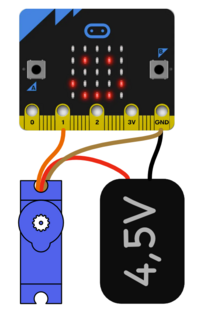
Du solltest bereits:
- einen Servo-Motor mit 4,5 Volt Spannung (3x AA-Batterien) versorgen können
- einen Servo-Motor an den BBC micro:bit anschließen können
Du lernst
- wie du Schleifen verwendest
- wie du einen Servo-Motor exakt ansteuerst
 Unterrichtsfächer
Unterrichtsfächer
- Physik
- Informatik
- Werken
 Tipps und Hilfestellungen
Tipps und Hilfestellungen
Erforderliche Programmierblöcke
Ziel
- Beim Öffnen der Fenster wird die Taste A gedrückt. Der Timer beginnt zu zählen.
- Die LEDs zeigen den aktuellen Status der Fenster an: geöffnet/geschlossen.
- Der Pfeil der Anzeigetafel zeigt die restliche Dauer bis zum Öffnen und Schließen der Fenster an.
- Ein akustisches Signal weist auf das Öffnen und Schließen der Fenster hin.
Blöcke
- Beim Start wird der Winkel des Servo-Motors auf 180° gesetzt.
- Die Taste A setzt die erstellte Variable "grad_pfeil" auf 180. Die LEDs zeigen das offene Fenster, danach startet eine Schleife.
- Die Schleife wiederholt sich 30-mal. Dabei pausiert der BBC micro:bit jeweils 10 Sekunden, bevor sich der Servo um -6° weiter bewegt.
- Sobald der Pfeil den Wert "Fenster schließen" erreicht, spielt der BBC micro:bit eine Melodie ab und zeigt danach das geschlossene Fenster.
- Es folgt eine zweite Schleife. Nun pausiert der Servo für 90 Sekunden, bevor er sich um +6° weiter bewegt.
- Sobald der Pfeil den Wert "Fenster öffnen" erreicht, spielt der BBC micro:bit wieder eine Melodie ab. Danach wird der Bildschirminhalt gelöscht.
- Der Vorgang kann mit der Taste A wieder neu gestartet werden.
Tipps zur Umsetzung
- Denk daran, dass der BBC micro:bit mit Millisekunden arbeitet. Am besten du verwendest eine Multiplikation, um eine längere Zeitdauer zu bestimmen:
- 300x1000 Millisekunden = 300 Sekunden = 5 Minuten
- Falls du einen BBC micro:bit V1 verwendest, achte darauf, dass der Pin P0 für die Soundausgabe verwendet wird. Den Servo-Motor musst du dann an P1 anschließen.
Schritt für Schritt zur Lösung
- Hinweise zur Lösungsfindung und auch eine mögliche, komplette Lösung findest du auf der Lösungsseite zu diesem Beispiel.
 Präsentation und Reflexion
Präsentation und Reflexion
Allgemein
- Stelle dein Ergebnis vor! Was kann dein Produkt?
- Was hat dir bei der Entwicklung deines Produkts gefallen?
- Welche Schwierigkeiten hattest du? Wie konntest du diese lösen?
- Erläutere, wie du dein Produkt programmiert hast!
- Was war bei dieser Aufgabe interessant für dich?
 Weiterentwicklung
Weiterentwicklung
- Fallen dir noch weitere Einsatzmöglichkeiten für die Anzeigetafel ein?
- Auf welche Weise kann dich der BBC micro:bit warnen, falls die Temperatur im Raum zu niedrig wird?

